Barra de ferramentas Alinhar
A barra de ferramentas Alinhar fornece ferramentas para alinhar dimensões e anotações, como notas, símbolos de tolerância geométrica, etc.
 Use a seleção em caixa ou pressione Ctrl para selecionar várias dimensões e anotações.
Use a seleção em caixa ou pressione Ctrl para selecionar várias dimensões e anotações.
Para acessar as ferramentas de alinhamento:
-
Clique em um botão na barra de ferramentas Alinhar.
-
Clique em Ferramentas,Alinhar e selecione uma ferramenta no menu.
-
Selecione um grupo de anotações, clique com o botão direito em uma das anotações, selecione Alinhar e escolha uma das opções.
|

|
Grupo
|
Agrupa as anotações para que elas sejam movidas juntas.
|
|

|
Desagrupar
|
Desagrupa as anotações para movê-las individualmente.
|
|

|
Alinhar colinear/radial
|
Agrupa dimensões lineares, radiais ou angulares de um desenho e as alinha colinear ou radialmente.
|
|

|
Alinhar paralelo/concêntrico
|
Agrupa dimensões lineares, radiais ou angulares de um desenho e as alinha paralela ou concentricamente.
|
|

|
Alinhar à esquerda
|
Alinha as anotações com a anotação mais à esquerda no grupo.
|
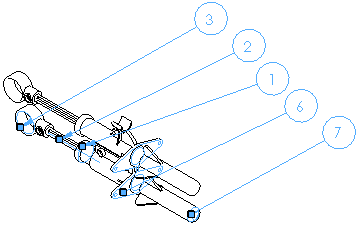
|
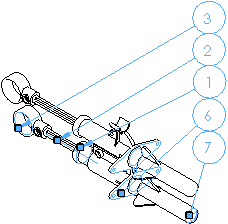
| |
Antes
|
Depois (alinhado com o balão 3)
|
|
|

|
Alinhar à direita
|
Alinha as anotações com a anotação mais à direita no grupo.
|
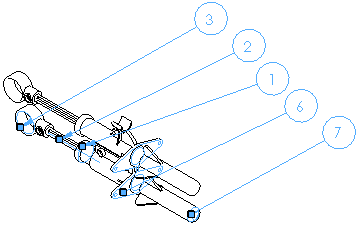
|
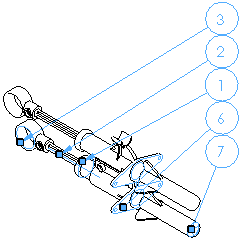
| |
Antes
|
Depois (alinhado com o balão 7)
|
|
|

|
Alinhar acima
|
Alinha as anotações com a anotação mais acima no grupo.
|
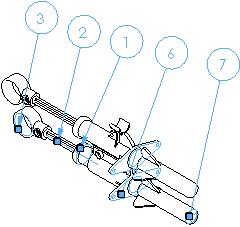
|
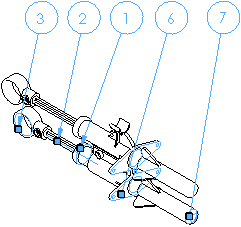
| |
Antes
|
Depois (alinhado com o balão 3)
|
|
|

|
Alinhar abaixo
|
Alinha as anotações com anotação mais abaixo no grupo.
|
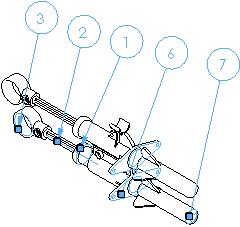
|
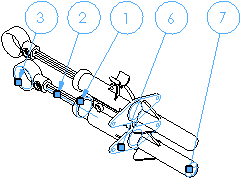
| |
Antes
|
Depois (alinhado com o balão 7)
|
|
|

|
Alinhar na horizontal
|
Alinha as anotações com o centro da anotação mais à esquerda.
|

|

| |
Antes
|
Depois (alinhado com o balão 3)
|
|
|

|
Alinhar na vertical
|
Alinha as anotações com o centro da anotação mais acima.
|
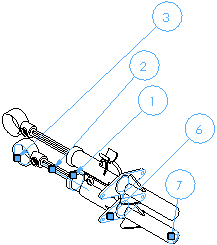
|

| |
Antes
|
Depois (alinhado com o balão 3)
|
|
|

|
Alinhar entre linhas
|
Alinha as anotações uniformemente entre linhas horizontais ou verticais.
|
|

|
Espaçar uniformemente na horizontal
|
Alinha as anotações uniformemente entre a mais à esquerda e a mais à direita. Não alinha às anotações superior ou inferior.
|
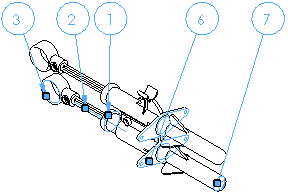
|
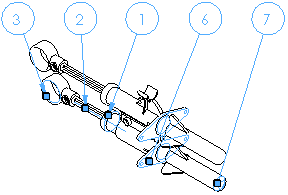
| |
Antes
|
Depois (alinhado entre os balões 3 e 7)
|
|
|

|
Espaçar uniformemente na vertical
|
Alinha as anotações uniformemente entre a mais acima e a mais abaixo. Não alinha às anotações mais à esquerda ou à direita.
|
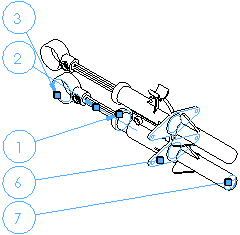
|
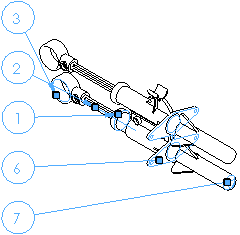
| |
Antes
|
Depois (alinhado entre os balões 3 e 7)
|
|
|

|
Espaçar exatamente na horizontal
|
Alinha as anotações com o centro da anotação mais à esquerda, com um espaçamento justo.
|
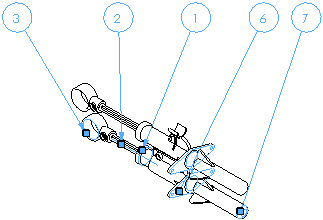
|
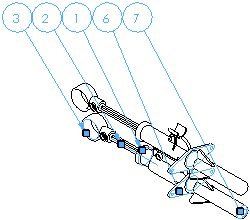
| |
Antes
|
Depois (alinhado com o balão 3)
|
|
|

|
Espaçar exatamente na vertical
|
Alinha as anotações com o centro da anotação mais acima, com um espaçamento justo.
|
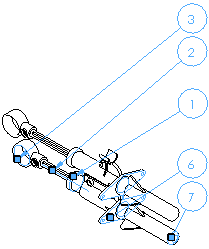
|

| |
Antes
|
Depois (alinhado com o balão 3)
|
|
Tópicos relacionados
Alinhamento de dimensões e notas
Opções de relações/snaps
Opções de grade